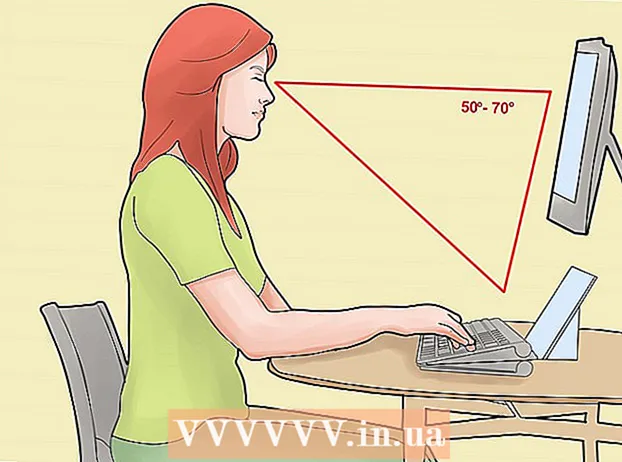Auteur:
John Stephens
Date De Création:
22 Janvier 2021
Date De Mise À Jour:
1 Juillet 2024

Contenu
Avec cet article, wikiHow vous guidera sur la façon de créer et d'ajouter de nouvelles adresses e-mail de Gmail ou Yahoo à votre compte Gmail ou Yahoo existant.
Pas
Méthode 1 sur 5: créer une nouvelle adresse Gmail sur le bureau
. Cette flèche se trouve à droite de l'adresse e-mail, en haut de la page.
(Réglage). Cliquez sur l'icône d'engrenage située sur la page Notifications. Il se trouve généralement dans le coin supérieur droit de cette page.

, Gérer les comptes (Gestion de compte), d'accord Ajouter un compte et connectez-vous avec votre nouveau compte. publicité
Méthode 4 sur 5: créer une nouvelle adresse e-mail Yahoo sur un ordinateur
(Développer) à droite de "Alias d'e-mail" (e-mail secondaire). Cet élément est au milieu de la page.

presse Ajouter (Plus). Il s'agit d'un bouton vert sous la section "Alias de messagerie". Un champ de texte apparaîtra sur le côté droit de la page.
Entrez votre adresse email. Saisissez l'adresse e-mail que vous souhaitez utiliser comme e-mail Yahoo ajouté.
presse Installer (Établir). Ce bouton se trouve sous le champ de texte. Un e-mail supplémentaire sera créé et ajouté à votre boîte aux lettres. Tous les e-mails envoyés à cette adresse e-mail apparaîtront dans la boîte de réception principale.
- Si cette adresse est déjà utilisée, il vous sera demandé de choisir une autre adresse e-mail.
Méthode 5 sur 5: créer une nouvelle adresse e-mail Yahoo sur le téléphone
Ouvrez Yahoo Mail. Cliquez sur l'icône de l'application Yahoo Mail. C'est une boîte violette avec une enveloppe blanche qui dit "Yahoo!" sur.
- Si vous n'êtes pas déjà connecté, entrez votre adresse e-mail et votre mot de passe, puis appuyez sur se connecter (S'identifier).
presse ☰. Ce bouton est situé dans le coin supérieur gauche de l'écran.
presse Gérer les comptes (Gestion de compte). Cette option se trouve en haut du menu.
presse + Ajouter un compte (Plus de compte). Cette option se trouve sous le nom de votre compte principal.
presse S'inscrire (Enregistrement). Ce lien se trouve en bas de l'écran.
Entrez les nouvelles informations de compte. Vous devrez remplir les informations suivantes dans les champs disponibles sur la page:
- Prénom et nom
- Nouvelle adresse courriel
- Nouveau mot de passe e-mail
- numéro de téléphone
- Date de naissance
- Sexe (facultatif)
presse tiếp tục (Continuer) en bas de l'écran.
presse Envoyez-moi une clé de compte par SMS (M'envoyer un message pour verrouiller le compte). À ce stade, Yahoo enverra un message au numéro de téléphone fourni pour authentifier votre compte.
- Vous pouvez également choisir Appelez-moi avec une clé de compte (Appelez-moi avec la notification de verrouillage de compte) si vous ne pouvez pas recevoir de messages.
Ouvrez un message de Yahoo. Il doit se trouver dans l'application Messages de votre téléphone: il s'agit d'un message à six chiffres indiquant "est votre clé de compte Yahoo".
- Assurez-vous que l'application Yahoo n'est pas fermée pendant l'opération.
Entrez votre code. Vous entrerez un code à 5 chiffres dans le champ de texte au centre de l'écran.
presse Vérifier (Authentification) en bas de l'écran. Si le code que vous avez entré correspond au code envoyé par Yahoo, votre compte sera créé.
presse Commençons (Get Started) pour être transféré sur votre compte. Vous disposez désormais d'une nouvelle adresse e-mail Yahoo en plus de votre adresse principale. publicité
Conseil
- Dans Yahoo, vous pouvez également créer des adresses e-mail une (plusieurs) fois. Vous pouvez les utiliser pour vous abonner à des newsletters ou quelque chose du genre et les supprimer lorsqu'elles ne sont plus nécessaires.
avertissement
- Si vous partagez un téléphone ou un ordinateur, n'oubliez pas de vous déconnecter de votre compte Gmail une fois l'opération terminée.